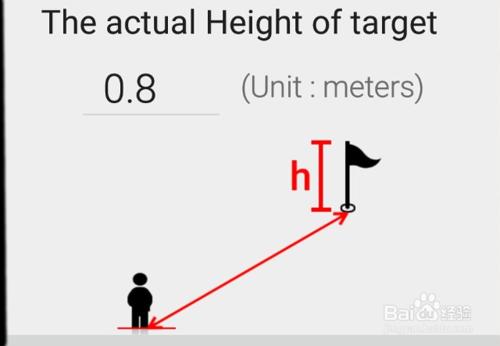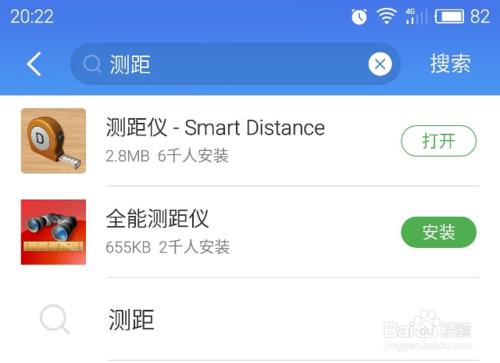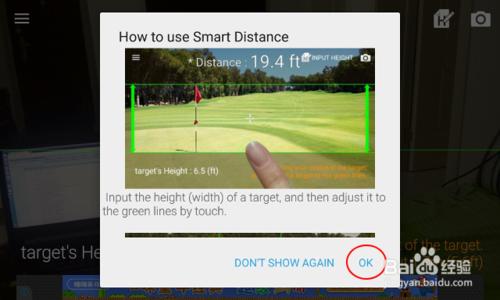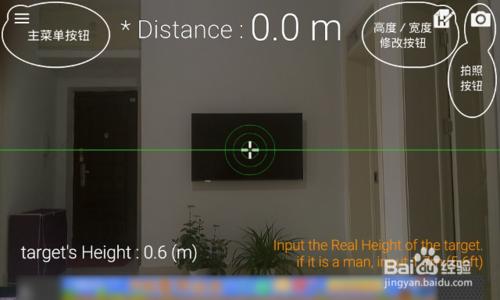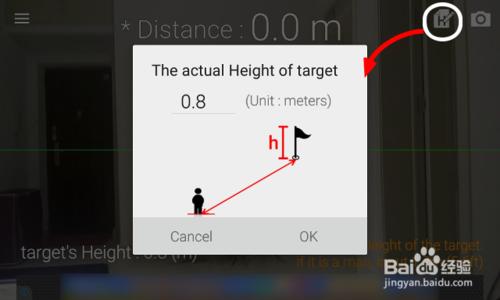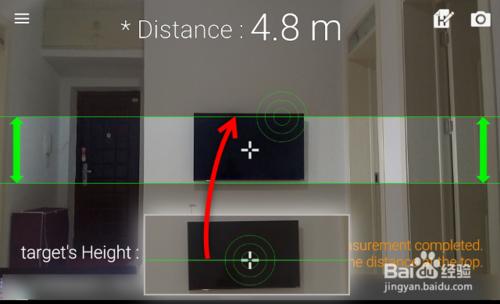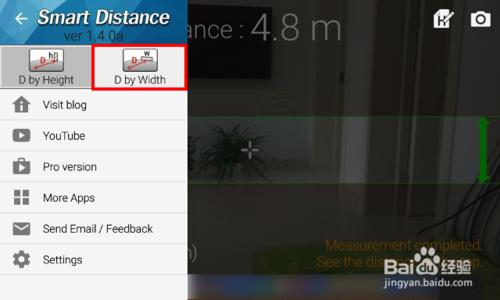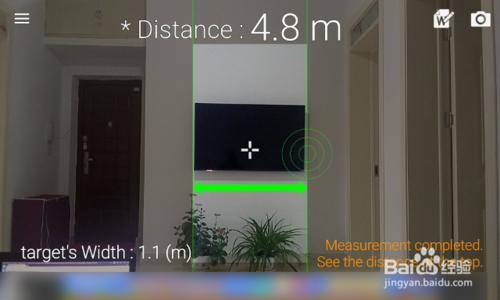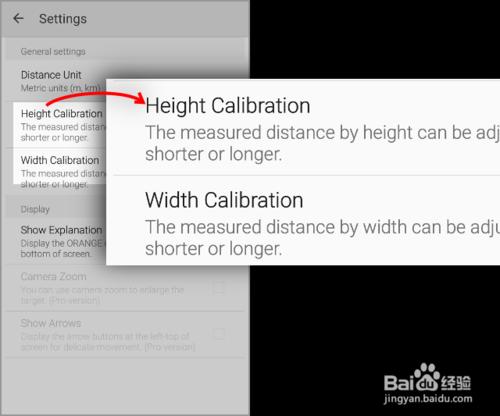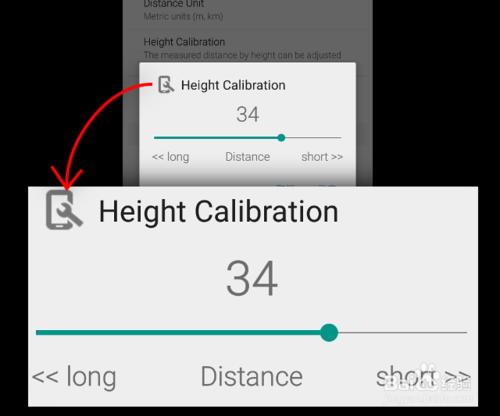用手機測距軟體可以測量我們站立的位置,與遠方某物體之間的直線距離。此類測距軟體是基於幾何學原理設計的,藉助遠方的參照物,能夠方便地得到與該參照物之間的大致距離。
在本經驗中,作者持拍照手機坐在沙發上,以對面牆上的電視為參照物,最終得出作者與電視牆之間的大致距離。
工具/原料
拍照手機。
測距軟體。
遠方的參照物。
方法/步驟
到手機的應用商店,查詢帶有“測距”關鍵詞的應用,找一個喜歡的安裝。
啟動測距軟體,首先提示軟體用法,非常簡單,只有兩步:先輸入參照物的高度,然後調整綠線框住參照物。我們點按“OK”,開始使用。
在應用主介面上方,左側是主選單的漢堡按鈕,右側分別是“寬度/高度修改按鈕”和“拍照”按鈕。
點按“寬度/高度修改按鈕”,彈出參照物高度修改對話方塊,在這裡輸入參照物的實際高度。本經驗中以對面牆上的電視(參見上步驟圖)為參照物,它的高度是 0.6 米。
點按 OK 結束輸入。
返回如步驟 3 的主介面,這時觸控綠色橫線(或橫線中間位置的圓圈)向上(或向下)拖動,橫線成為矩形。直到矩形的上、下邊,與參照物的上方和下方重合。這時,螢幕上方顯示:Distance: 4.8m,意思就是手機與參照物之間的距離為 4.8 米。
測距軟體不但可以用參照物的高度作引數,還可以用參照物的寬度作引數。
點按螢幕左上角的漢堡選單按鈕,在彈出的選單中,點按標有“D by width”的按鈕。
參考 4-5 步驟,輸入參照物的寬度然後拖動綠線(這次是橫向拖動),當綠線與參照物寬度重合時,螢幕上方顯示的數字,就是手機與參照物的距離。
測距軟體還提供了校正功能。
點按螢幕左上角的漢堡選單按鍵—— Settings,則進入系統設定介面。
點按上一步驟圖中的 Height Calibration,彈出手機攝像頭的“縱向角度”調節視窗。調大或調小滑塊上的數字,會使前述步驟中最終測量得到的距離值發生變化。
如,第 5 步驟中測得距離為 4.8 米,但實際距離為 4.2 米,這時則可以調整上一步驟中的相機角度值,實現對以後測量值的校正。
如圖,在相同的位置,使用相同的參照物,在調整相機角度後,距離值與實際相符。
經過校正,會使此後的測量結果更加準確。
注意事項
第 8 —— 9 步驟中攝像頭角度的調整,不同手機攝像頭引數不同,具體請參考手機說明書。